精度¶
参考
- 模式:
物体模式和编辑模式
- 快捷键:
Ctrl 和/或 Shift
在变换操作(如移动、旋转或缩放)期间按住 Ctrl 将切换变换吸附。启用增量吸附时,允许以不连续量执行变换。
在变换操作中按住 Shift 将使得物体以十分之一的速度变换,以达到精准控制。
变换的程度会在 3D 视图的标题栏显示出来。在变换过程中释放 Ctrl 或 Shift,将导致移动回到常规操作模式。
Note
此页面上描述的吸附行为仅适用于增量吸附时。
Tip
吸附和精度模式可以并行,只需要按住 Ctrl 和 Shift。将产生以下效果:
- 移动
无视缩放程度,以 0.1 个单位的增量变化。
- 旋转
以 1 个单位的增量变化。
- 比例|缩放
以 0.01 个单位的增量变化。
用法¶
配合快捷键¶
按下 G、R 或 S 后按住 Ctrl、Shift 或 Shift-Ctrl 其中之一。
使用变换操控器¶
选择操控器控制柄,然后当移动鼠标时,按住 Ctrl、Shift 或 Shift-Ctrl 以激活精度控制或吸附。
See also
吸附¶
移动¶
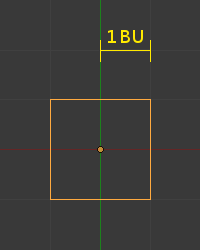
1 个单位(默认缩放等级)。¶
移动物体时吸附会以 1 个单位的增量更改物体位置。在对齐视图中,增量根据缩放级别进行更改。例如,在基本缩放级别,物体以 1 个单位的增量(即在两条浅灰色线之间)移动。放大到足以看到下一组灰线将以单位的 1/10 的增量对齐。进一步放大,直到以单位的 1/100 的增量对齐,依此类推,直到达到缩放限制。缩小将产生相反的效果,并导致以 10、100 个单位等的增量发生移动。
旋转¶
按住 Ctrl 将使旋转以 5 度每次进行。
比例|缩放¶
按住 Ctrl 将使物体缩放以 0.1 单位的增量进行。
精度¶
当变换过程中按住 Shift 的精准操作并不真正依赖修改的变化量,而且,鼠标在屏幕上的大幅度移动也只会对选中元素造成较小的变换。
在旋转模式中选中的元素将以 0.01 度的增量旋转。